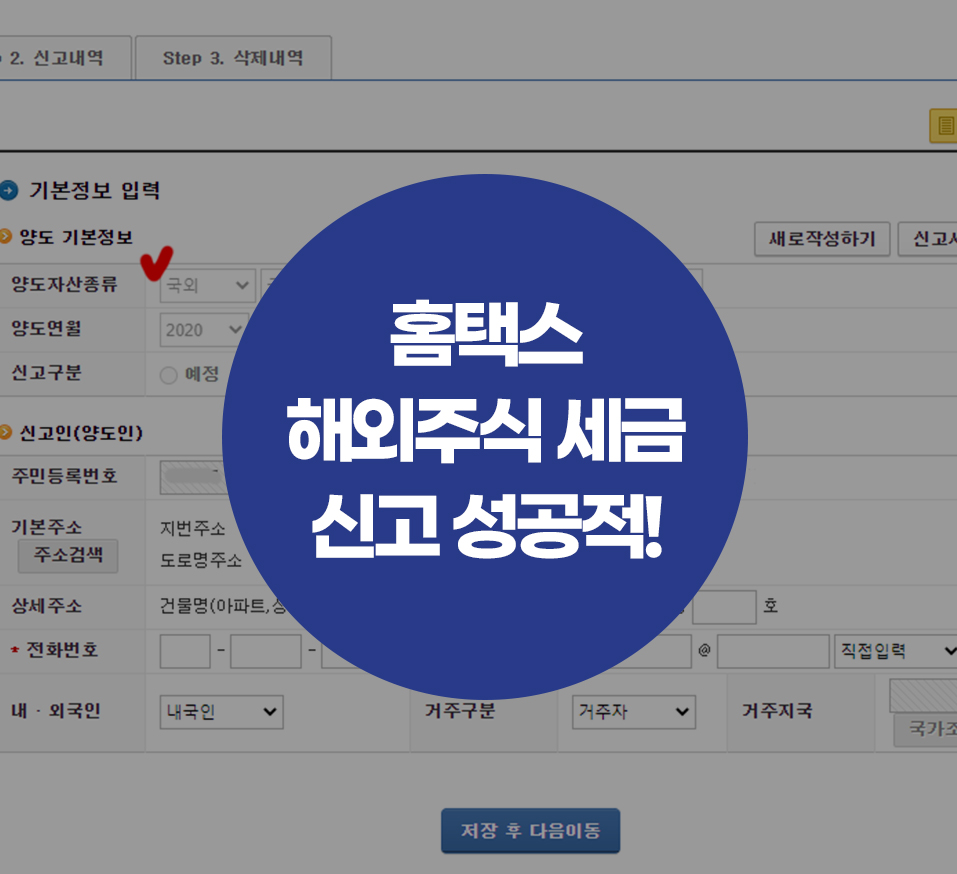
5월이 되었고 양도소득세를 신고해야하는 기간이 왔다. 해외주식으로 인한 양도소득세의 신고기간은 5월 한달동안 이다. 워낙 세금납부라는게 말만들어서 어렵다고 느껴졌는데 막상 해보니 충분히 혼자서도 신고가 가능한것 같다. 작년에 해외주식 수익 실현하면서 얼마정도 나올지 대략적으로 예측한 내용이 있다면 궁금하시다면 보셔도 좋을듯. 아무튼 성공적인 해외주식 양도소득세 납부를 위해 시작!
[미리 준비하면 편리해요]
1.공인인증서(=공동인증서)
2.각 증권사의 해외주식 양도소득세 신고 자료
2020년 양도소득세 250만원 해외수익 내역 >>
해외주식 양도소득세 250만원 맞추려다가 실패해서, 양도소득세 계산하는 일기
올해 다짐했던 대로 종목의 일부를 리밸런싱하면서 몇몇 종목들을 해외주식 양도소득세에 맞춰서 팔게 되었다. 250만원 이하로 이득을 본다면 머리아프게 양도 소득세를 계산하지 않았을 것이
swnas98.tistory.com
2021년 해외주식 양도소득세 직접 신고하기, 성공적으로 양도소득세 납부완료 (w.홈택스)
2021/05/05
1.홈택스 로그인

1)공인인증서 로그인 2)금융인증서 로그인 (맞나?) 두가지로 로그인을 할 수 있다. 1번은 원래부터 쓰던 공인인증서(공동인증서로 최근에 이름이 바뀌었다.) 2번이 최근에 나온 인증서인데 각 금융사 홈페이지에서 간단하게 등록하면 8자리 숫자 비밀번호로 간단하게 로그인이 되어서 나는 2번으로 사용하였다.
2. 신고/납부 > 양도소득세 > 일반신고-확정신고작성 클릭
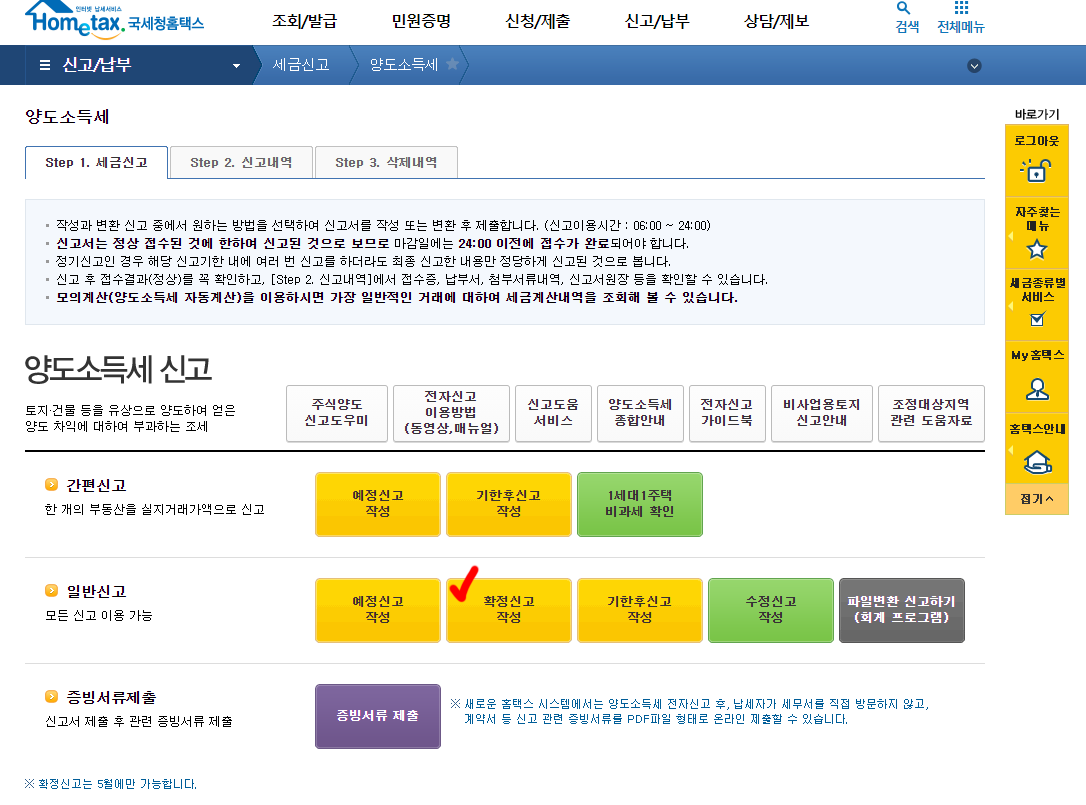
상단의 메뉴에서 신고/납부를 클릭하고 세금신고 중에서도 양도소득세를 클릭한다. 하단에 다양한 신고목록이 나오는데 이미 2020년이 지났으니 일반신고 > 확정신고 작성을 클릭한다.
3.기본정보 입력
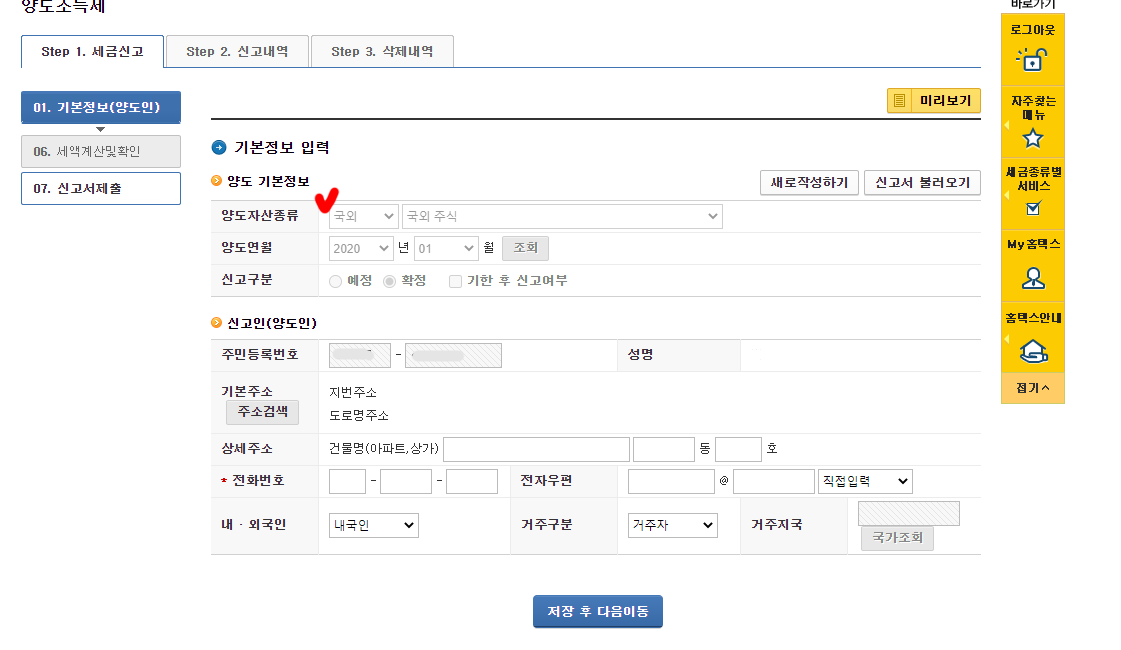
상단의 양도기본 정보 > 양도자산종류에서 국외 > 국외주식으로 바꾼다. 그리고 2020년의 내역을 신고하기 때문에 2020년 년인지 확인하고 <조회>버튼을 클릭한다. <조회>버튼을 클릭하면 하단의 신고인(양도인)을 클릭할 수 있도록 활성화되는데 나의 정보를 입력하면 된다.
4.양수익 목록은 패스하기
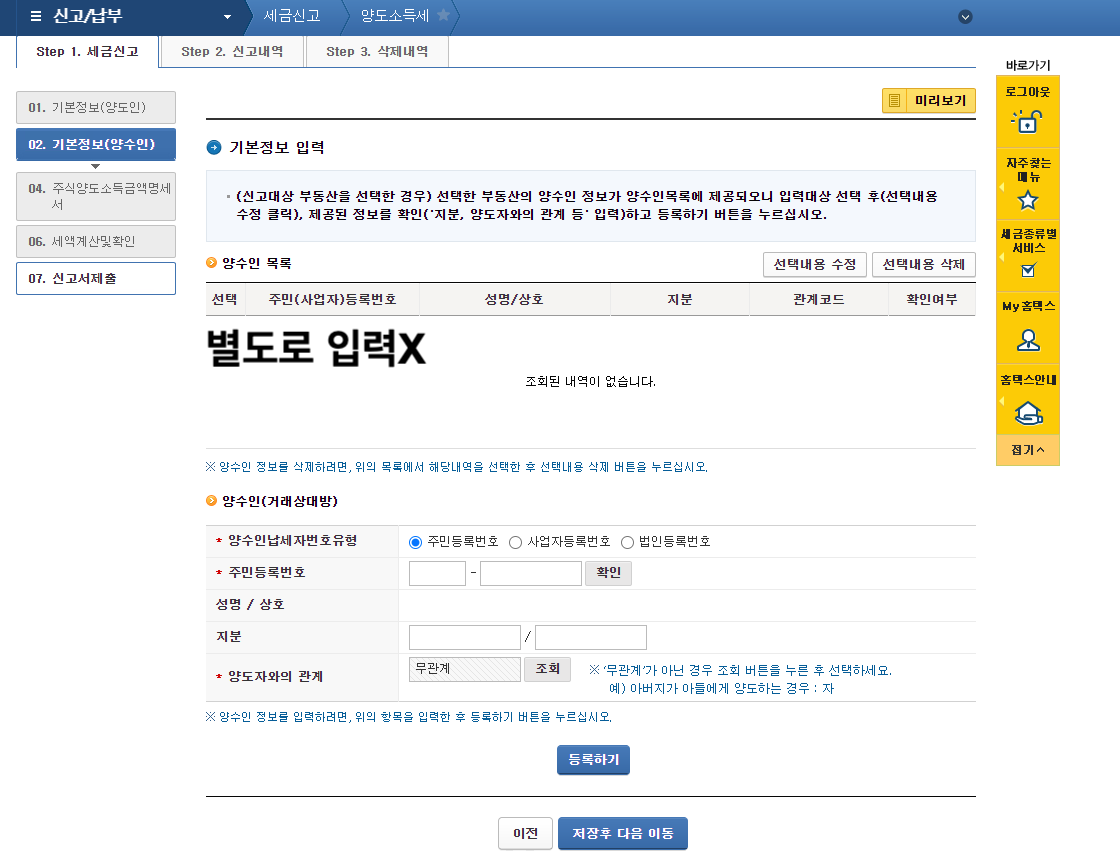
해외주식의 경우에는 양수인이 없기 때문에 따로 양수인은 등록하지 않아도 된다.해당 페이지에서는 따로 입력하지 않고 하단의 버튼인 <저장후 다음 이동> 을 클릭하여 넘어간다.
5.주식등 양도소득금액 계산명세서 (엑셀로 등록)
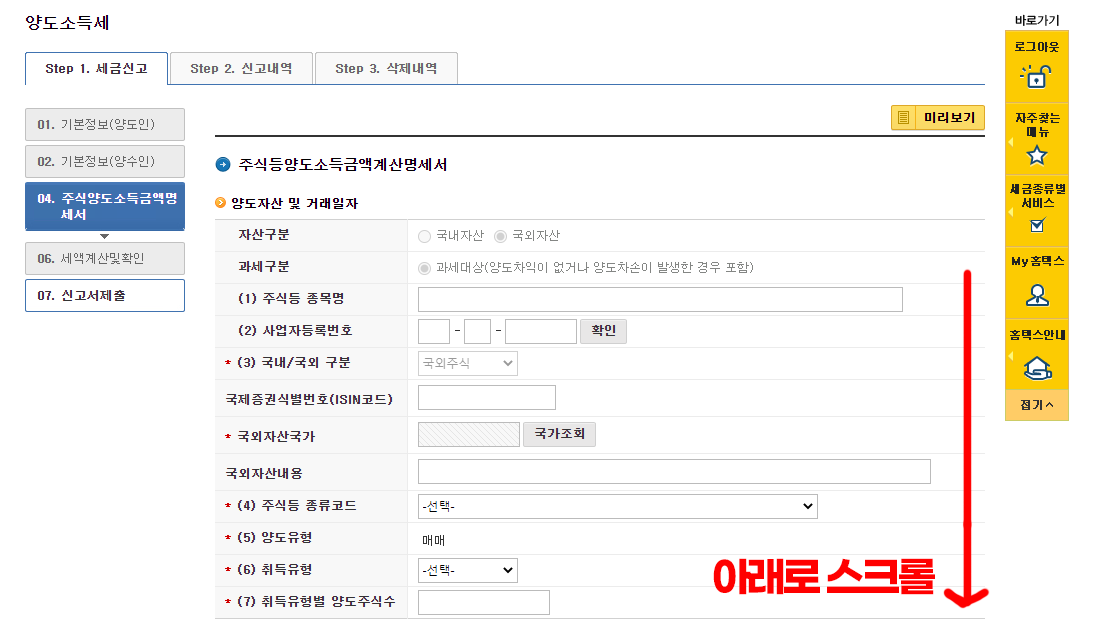
다음 주식양도소득금액계산명세서가 나오는데 만약 1개의 종목만 매매했다면 위의 칸에 입력하면 된다. 하지만 여러번 / 여러 종목을 매매했다고 하면 엑셀로 일괄 등록해야한다. 위에서 따로 등록하지 않고 아래 스크롤해서 엑셀 양식표를 다운한다.
5-1. 엑셀 업로드 양식 다운로드

하단에는 엑셀로 <업로드 양식 다운로드>를 제공하고 있다. 해당 내용 엑셀을 다운 받아 열면 아래와 같이 나온다.
복잡해보이지만 해당 파일에 국세청에서 설명서를 제공해주고 있다. 그리고 모든 엑셀칸을 채우지 않아도 되고 국세청에서 필수랑 선택필수로 지정한 값을 지정해주면 된다.
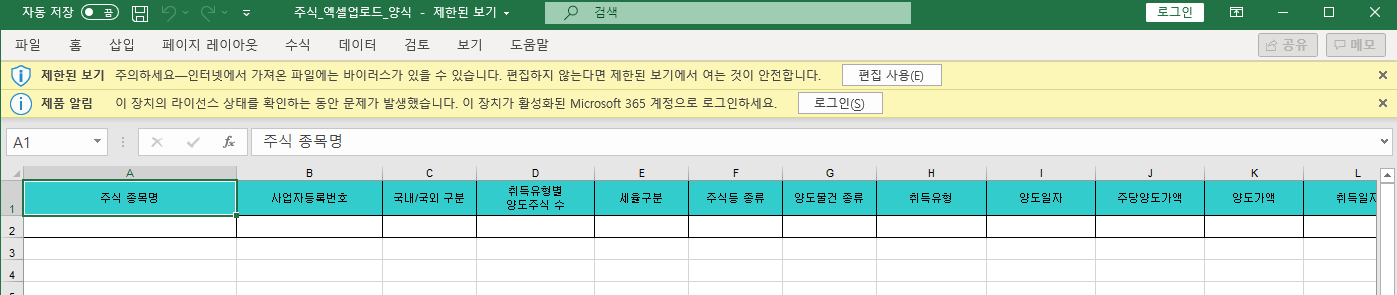
아래는 국세청 자료를 참고하여 분류한 선택필수와 필수의 항목이다. 대부분 필수의 항목은 증권사에서 다운받은 양도소득세 파일에서 제공해주고 있어서 적혀져 있는 내용(원화기준!)을 옮겨 적으면 된다.
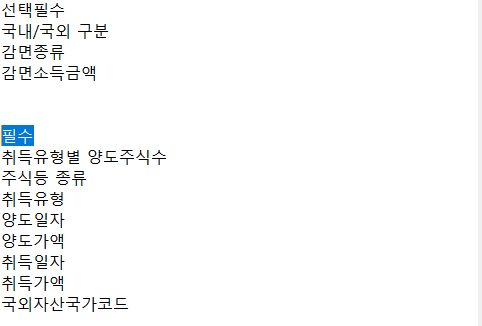
혹시 헷갈리시는 분이 있을듯하여, 내가 작성한 내용 전체 내용을 그대로 가져왔다. (*참고로 취득일자는 각 주식마다 다르기 때문에 증권사 매매내역을 참고하여 입력하면된다. 만약 테슬라를 5일에 나누어 샀다면 처음 취득한 날짜로 적어줘도 상관없는듯 하다. 주식이라 하루에도 자산가격 변동성이 심해서 그런듯..? 나는 첫 매매일을 기준으로 적었다.)

엑셀을 저장하고, 아까 계산명세서 엑셀 업로드에서 <엑셀 업로드>에 올린다. 엑셀을 올리면 자동으로 내용들이 입력이 되니 별도로 입력할것이 없이 다음으로 넘어가면 된다.

6.양도소득기본공제 250만원 입력하기
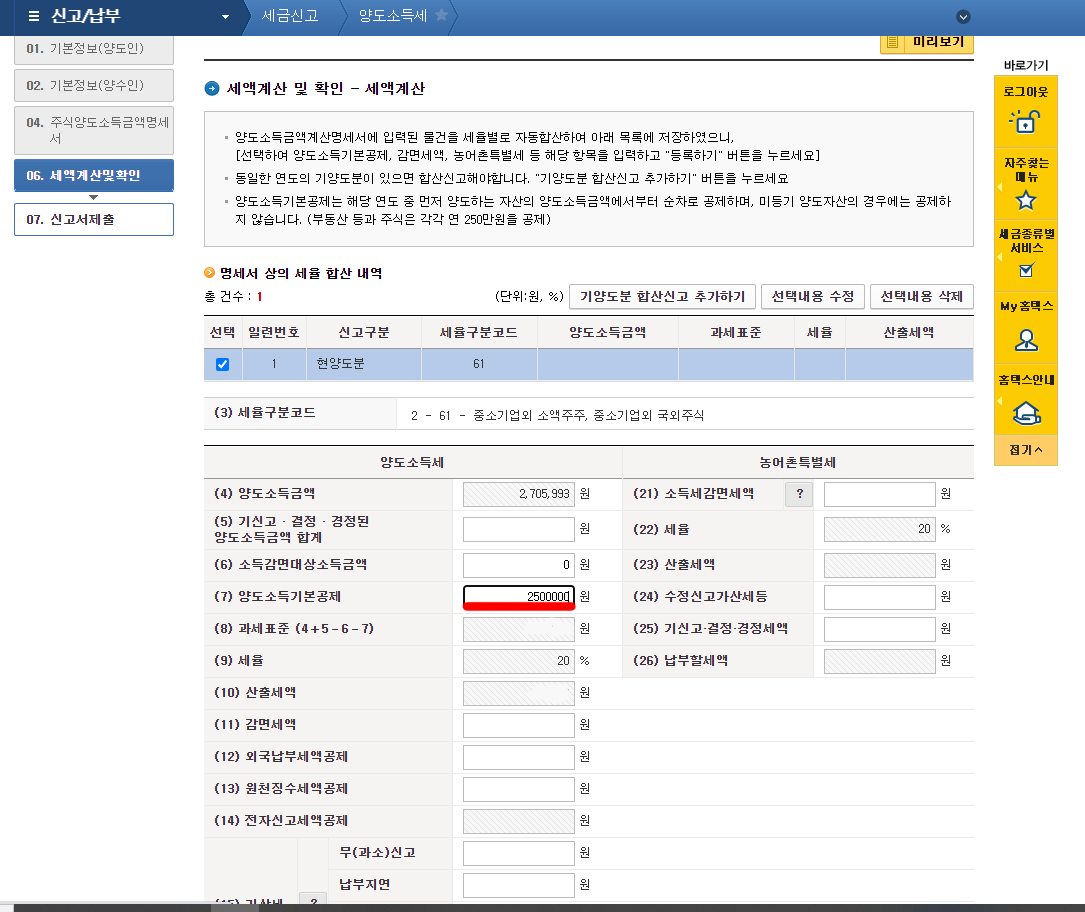
양도소득기본공제는 누구나 250만원이라서 250만원을 입력한다. 그러면 자동으로 나머지 금액에 대해서 20%세율이 적용이 되어서 산출세액이 나온다.
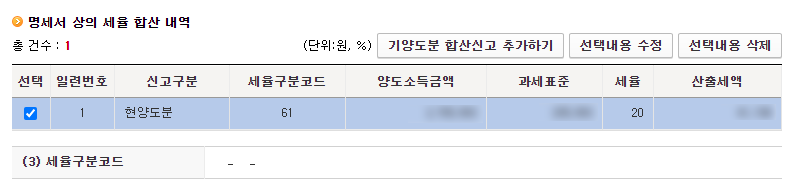
7.신고서 제출 확인하기
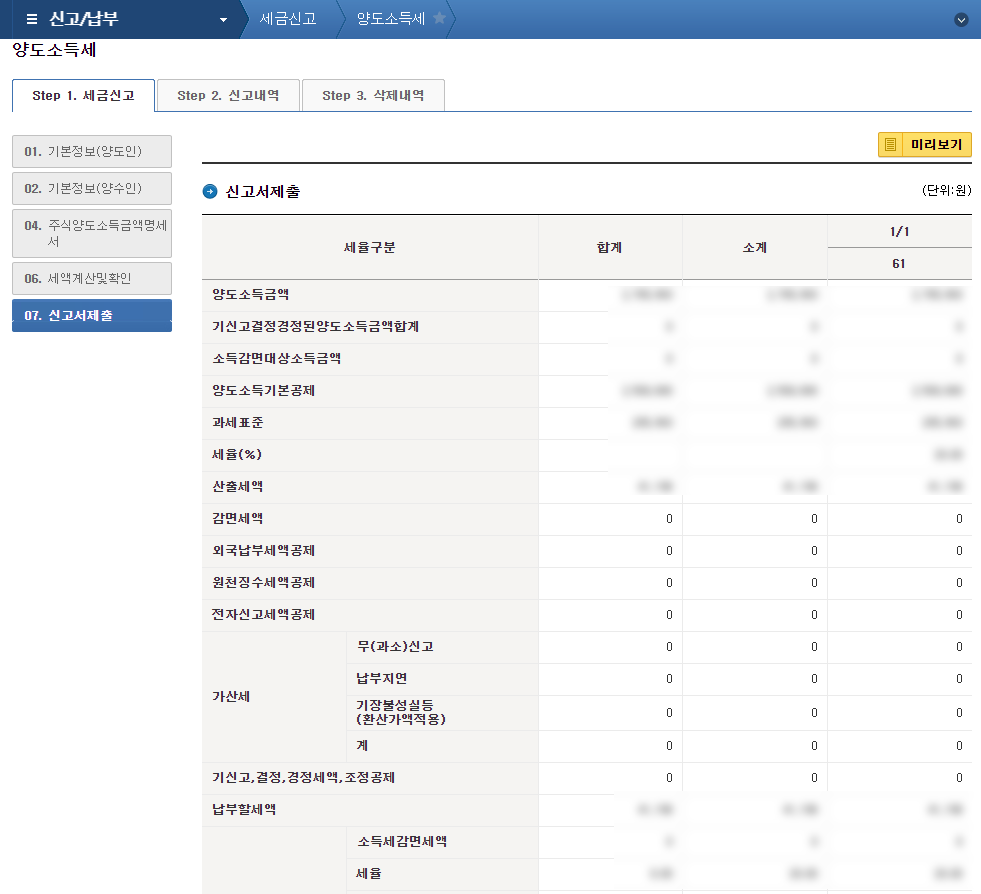
앞서 입력했던 내용들이 신고서를 확인되는 내용이 나온다. 최종으로 확인하고 제출하면 마지막으로 확인증이 나온다. 이제 거의 완료가 되었구나 싶었음ㅎㅎ
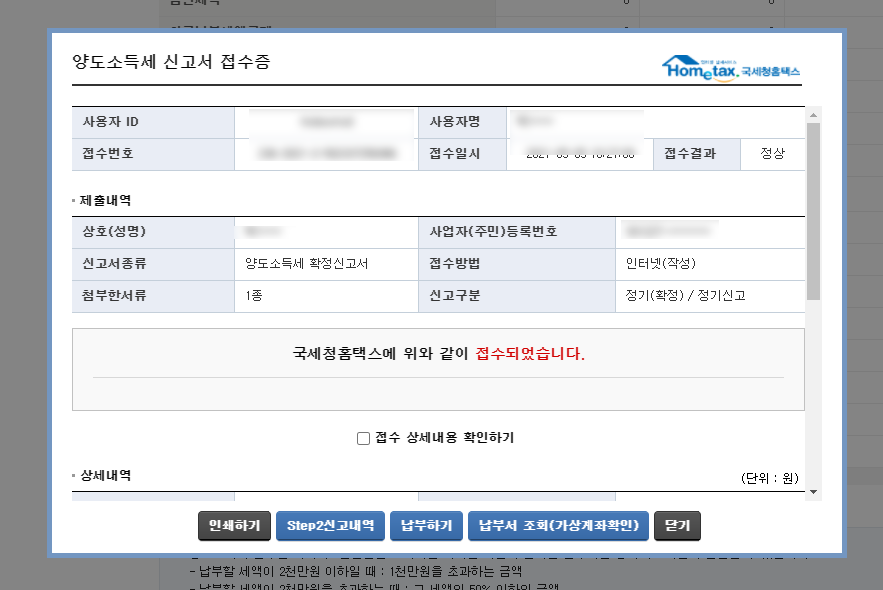
8.증빙자료 제출하기
아직 증빙 서류를 제출하지 않았으니, 마지막으로 각 증권사별로 뽑았던 증빙서류를 첨부하면 마무리가 된다. 상단의 메뉴에서 신고/납부 > 신고부속서류 제출 메뉴로 들어간다.
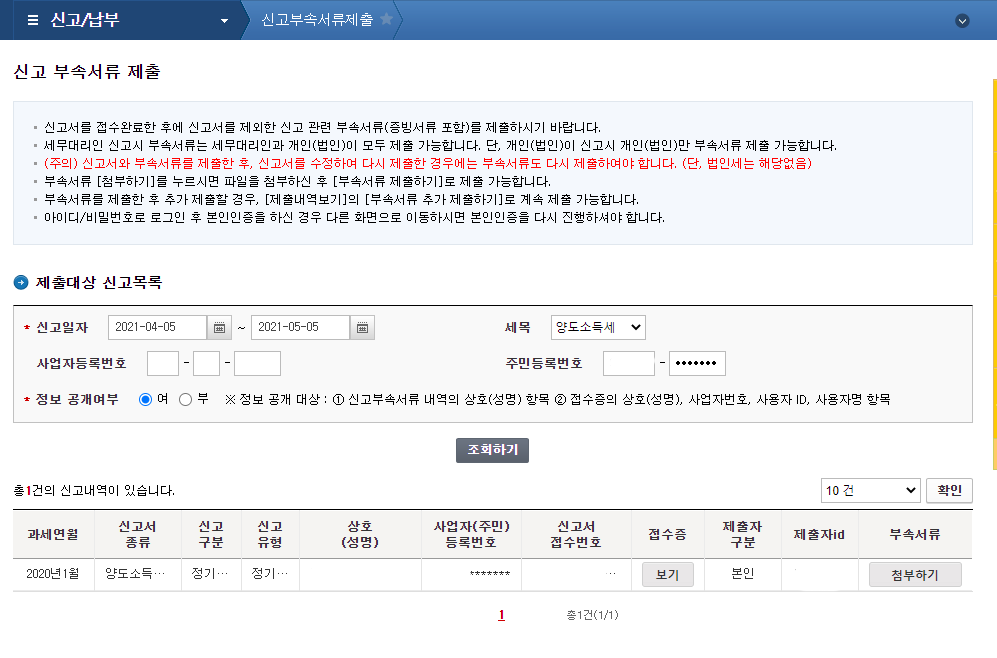
상단에 <제출대상 신고목록>에서 아까 작성했던 신고서를 찾아본다. 세목은 양도소득세이고, 주민등록번호를 입력하고 하단의 <조회하기> 버튼을 누르면 하단에 신고해야할 내역이 있다. 뚜둔. 최 우측의 <부속서류>메뉴 하단의 첨부하기 버튼을 클릭하면 된다.
9.PDF업로드하기
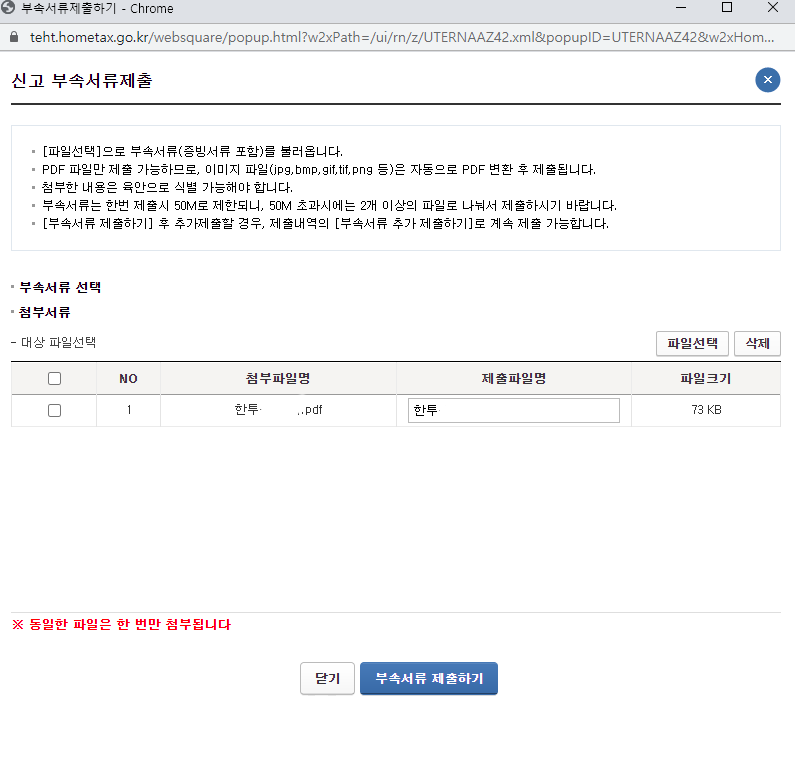
증권사 파일은 업로드하면 간단하게 마무리된다. 여러 파일을 등록할수 있으니 매매기록이 있는 증권사들 내역을 전부 등록하면 된다. 최종 마무리가 되었다. 납부방법은 1)인터넷으로 납부하기 2)직접 납부하기 두가지 방법이 있는데 나는 1)인터넷 납부하기를 선택하였다.
[추가기능-신고서 불러오기]
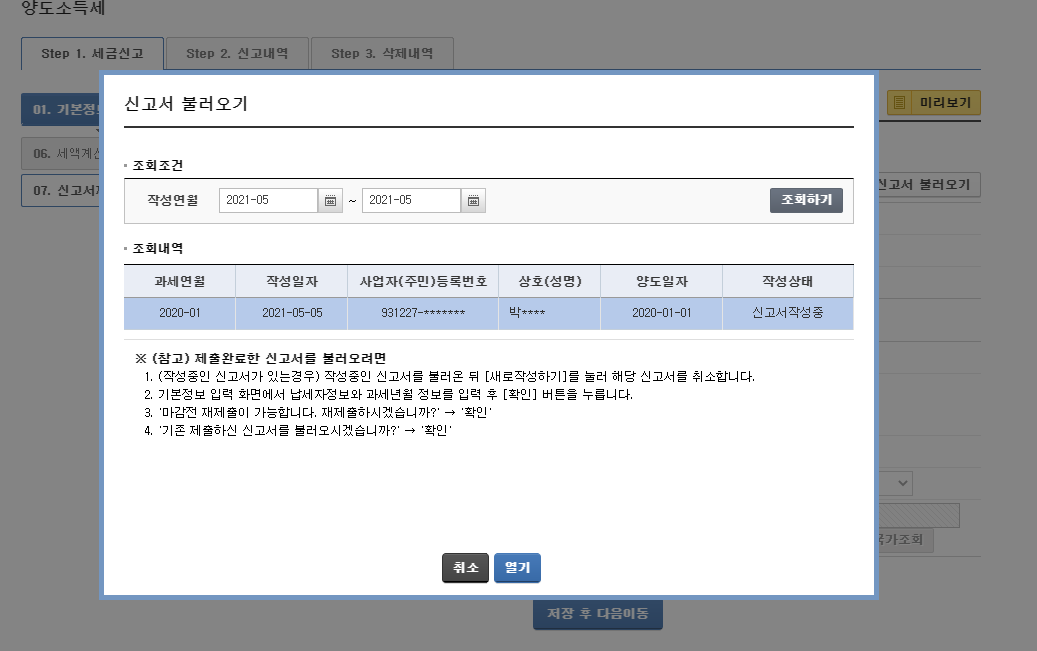
작성중에 로그인시간이 만료가 되었다거나 실수로 새로고침했어도 신고서가 일부분 저장이 되는듯하다. 나도 중간에 다른 일을 하느라 로그인 시간이 만료되었는데 요렇게 <신고서 불러오기>를 클릭하니 작성하고 있던 내용이 나왔다. 편리하다.
[잡담]
한 번 해보니, 많은 종목을 매매하는건 세금신고에는 편리하지 못한 일이라는 생각이 들었다. 키움증권에서는 타증권사까지 대행신고를 해준다던데 키움증권에서 매매내역을 만들까 싶기두 하구. 아무튼 모든 세금 정산 하시는분들 화이팅입니다!
*해당 포스트는 정보제공 목적으로 작성되었으며, 매매에대한 책임은 투자자 본인에게 있습니다.
'사회초년생 주식 정보' 카테고리의 다른 글
| 페이팔(PYPL) 지금 사도 될까? 2021 1Q 페이팔 주가와 기업 분석해보기 (0) | 2021.05.08 |
|---|---|
| 스퀘어(SQ) 2021년 1분기 기업 실적 및 주가 파악해보기 - 엄청난 어닝 비트! 하지만 주가는? (0) | 2021.05.07 |
| 스냅챗 (snap) 2021년 1Q, 긍정적인 사용자 증가와 FCF 플러스 전환 (0) | 2021.04.23 |
| [미국주식 정보] Trading view: 트레이딩 뷰 활용법, 무료 주식 차트/정보 사이트 둘러보기 (1) | 2021.04.10 |
| [미국주식 정보] 마국주식 사이트 추천 profitspi로 그래프로 주요 지표들 파악하기 (0) | 2021.04.04 |



